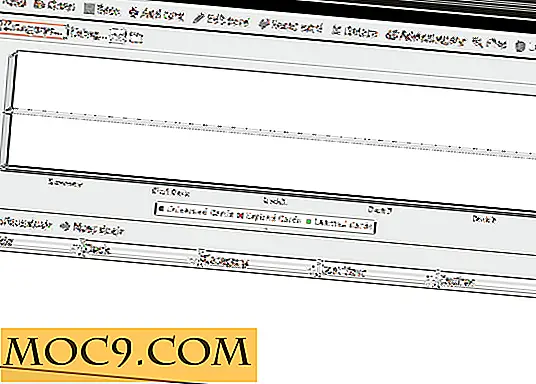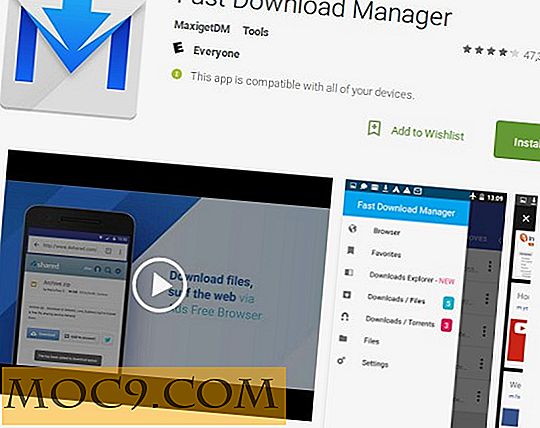Sådan finder du din Windows og Linux Computers Uptime og installationsdato
Hvis du har brug for din computer til at køre 24/7, vil du nok være ivrig efter at vide, hvor længe din computer har kørt siden den sidste boot. Dette er især vigtigt, hvis du kører en server på din computer. Installationsdatoen er også nyttig for at finde ud af om systemet er opdateret / forældet. Vigtigt i denne hurtige vejledning, vil vi vise dig, hvordan du finder ud af driftstiden og installationsdatoen for dine Windows- og Linux-computere.
Find Uptime i Windows-computere
At finde frem til statistikkerne for uptime i et Windows-miljø er ret nemt. Åbn task manager ved at højreklikke på proceslinjen og vælge "Task Manager" fra listen over muligheder.

Naviger til fanen "Performance". Her finder du statistik for uptime under CPU-fanen. Windows-uptime-statistikken følger "Dage: HH: MM: SS" -format. Som du kan se fra billedet nedenfor, har min Windows 8-pc kørt i over tre minutter siden den sidste boot.

Find installationsdato i Windows-computere
Åbn Windows-kommandoprompten ved at trykke på "Win + R" og skriv cmd til vinduet Kør.

Udfør kommandoen nedenfor for at finde ud af det oprindelige installationssystem installationsdato.
Bemærk: Indtast kommandoerne manuelt; kopiering og indsætning kan ikke give resultater i Windows.
systeminfo | find / jeg "Original"

Hvis du bruger Windows 7 eller Vista, kan du måske bruge denne kommando instead.not at have a m
systeminfo | find / jeg "installer dato"

Find Uptime i Linux-computere
Bemærk: Følgende vejledning er baseret på Ubuntu, og det skal også fungere i alle distro.
Åbn en terminal og skriv følgende kommando:
oppetid

Find installationsdato i Linux-computere
I Linux-systemer er der ingen endelig måde at finde den faktiske installationsdato på. For at finde den egentlige installationsdato i et Linux-system er alt du skal gøre, at finde ud af en fil eller mappe, der oprettes på tidspunktet for installationen og ikke ændres siden da. Der er mange måder at gøre dette på, f.eks. Ved at bruge /boot, dumpe2fs, lost+found mappe osv. Ud af alt er den nemmeste måde at udføre nedenstående kommando i terminalen.
ls -l / var / log / installer

Så snart du har udført kommandoen, vil Ubuntu vise tidspunkt og dato for de filer, der er anført i "installer" -mappen. Som du kan se fra ovenstående billede, har jeg installeret Ubuntu den 13. august.
Hvis du står over for eventuelle problemer ved hjælp af ovennævnte kommandoer, skal du navigere til "/ var / logs / installer /" biblioteket, højreklikke på en fil og vælg "Properties" fra listen over muligheder. Når egenskabsvinduet er åbnet, kan du finde installationsdatoen under fanen "Grundlæggende".

Det er alt. Det er så nemt at finde ud af opetid og installationsdetaljer i Windows og Linux-computere. Så hvad er din opetid og installationsdetaljer? Del dem med MTE-samfund ved hjælp af kommentarformularen herunder.